Najlepsze oprogramowanie do kontroli rodzicielskiej dla systemu Windows 10
Opublikowany: 2021-03-16Obecnie już trzyletnie dzieci mogą korzystać z urządzeń mobilnych, aby grać w gry, oglądać ulubione kanały YouTube dla dzieci, uczyć się matematyki, muzyki lub nowego języka.
Jedną z największych obaw, jakie ma większość rodziców, jest niemożność poznania i kontrolowania tego, co robią ich dzieci w Internecie, kiedy nie patrzą.

Na szczęście możesz otworzyć konto Microsoft Family i połączyć z nim konto swojego dziecka. Jeśli jednak potrzebujesz bardziej szczegółowej kontroli, dostępne są skuteczniejsze narzędzia z zaawansowanymi funkcjami, które pozwalają monitorować, ograniczać i zarządzać aplikacjami, do których Twoje dzieci mają dostęp.
Najlepsze oprogramowanie do kontroli rodzicielskiej w systemie Windows 10
Niezależnie od tego, czy właśnie kupiłeś dziecku laptopa, czy ma ono wolną rękę na rodzinnym komputerze i chcesz zacząć go monitorować, te aplikacje do kontroli rodzicielskiej dla systemu Windows 10 pomogą Ci zapewnić dziecku bezpieczeństwo w Internecie.
1. Bezpieczeństwo rodziny Windows
System Windows 10 ma wbudowane narzędzie kontroli rodzicielskiej, które umożliwia bezpłatne blokowanie witryn internetowych. Aby jednak skorzystać z tej funkcji, musisz założyć konto Family Safety, po czym możesz dodać konto dla każdego dziecka.
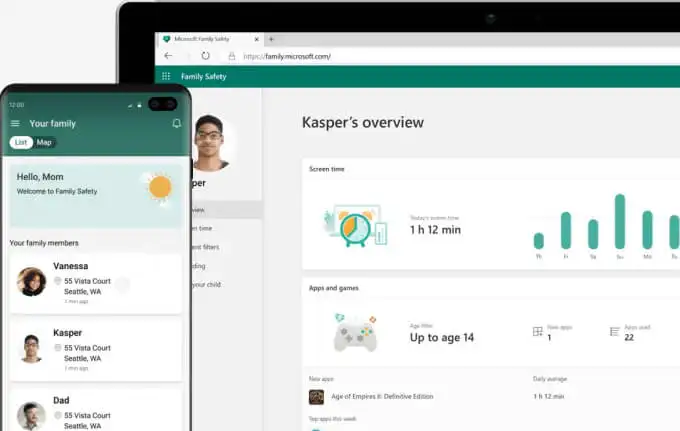
Chociaż może się to wydawać skomplikowane, obejmuje raporty aktywności online i blokuje wszystkie witryny, aplikacje lub gry, do których nie chcesz, aby miały dostęp. Jest więcej gier przyjaznych dzieciom, aplikacji edukacyjnych, które uczą je czytać, pisać, a nawet pisać.
Bezpieczeństwo rodzinne w systemie Windows pozwala także ograniczyć czas spędzany przez dziecko na ekranie, kontrolować jego aktywność zakupową i śledzić jego lokalizację.
2. Net niania
Net Nanny to wszechstronne narzędzie do kontroli rodzicielskiej, które pozwala monitorować cyfrowe nawyki rodziny, jednocześnie chroniąc dzieci przed nieodpowiednimi i/lub szkodliwymi treściami.
Oprogramowanie dostarcza obszerne raporty i dzienniki aktywności dzieci w Internecie, a także alerty w czasie rzeczywistym o nieodpowiednich lub szkodliwych treściach. Możesz także blokować witryny lub aplikacje, do których nie chcesz mieć dostępu, i ustawiać limity czasu korzystania z urządzenia.
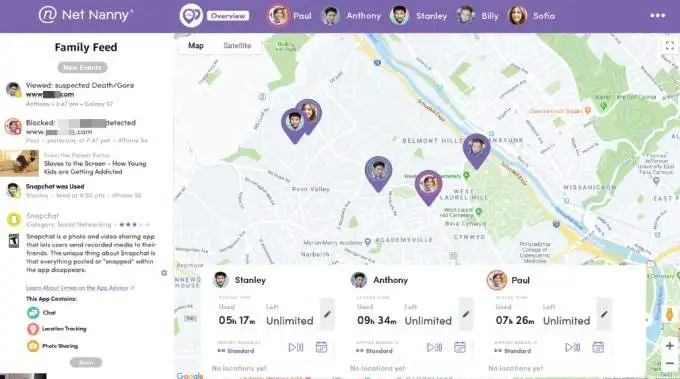
Net Nanny ma również kompleksowy pulpit nawigacyjny rodzicielski, śledzenie lokalizacji i zdalne ustawienie limitu czasu. Jest jednak droższy niż inne oprogramowanie do kontroli rodzicielskiej, ma skomplikowany proces konfiguracji i nie oferuje monitorowania mediów społecznościowych.
Jeśli masz w domu młodsze dzieci i bardziej martwisz się przypadkowymi wpadkami z wątpliwą zawartością lub czasem spędzonym na ekranie, Net Nanny jest dla Ciebie dobrym rozwiązaniem.
3. Qustodio
Qustodio to kompleksowy zestaw narzędzi z mnóstwem funkcji mających na celu pomoc rodzicom w zapewnianiu bezpieczeństwa ich dzieci w Internecie.
Oprogramowanie posiada intuicyjny i łatwy w użyciu interfejs, a wszystkim możesz zarządzać z pulpitu nawigacyjnego. Ponadto możesz ustalać zasady i harmonogramy oraz zarządzać indywidualnymi limitami czasu dotyczącymi gier, korzystania z Internetu i aplikacji.
Dołączony jest filtr w czasie rzeczywistym wykrywający pornografię, który blokuje nieodpowiednie treści. Do tego dochodzi przycisk paniki, do którego Twoje dziecko może łatwo uzyskać dostęp za pośrednictwem telefonu komórkowego Qustodio. Otrzymasz powiadomienie z powiadomieniem, gdzie dokładnie się znajdują, gdy wezwą pomoc.
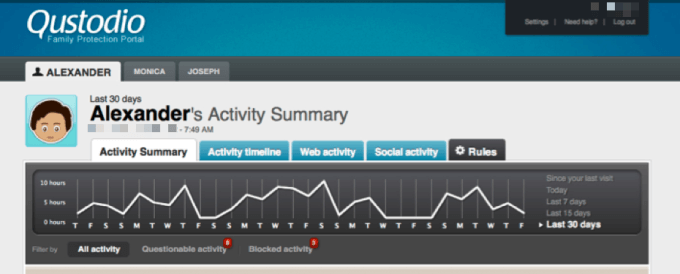
Darmowa wersja ma ograniczony zestaw funkcji, ale możesz wypróbować funkcje premium, takie jak monitorowanie mediów społecznościowych (choć ograniczone do Facebooka) z pełną widocznością postów, wiadomości i zdjęć Twojego dziecka. Inne funkcje premium obejmują śledzenie lokalizacji, śledzenie połączeń lub SMS-ów oraz blokowanie kontaktów, które uważasz za nieodpowiednie.
Jeśli podoba Ci się to, co widzisz, możesz zapłacić, aby uzyskać dostęp do tych dodatkowych funkcji i korzystać z nich na więcej niż jednym urządzeniu.
4. Ochrona rodziny OpenDNS
OpenDNS FamilyShield to bezpłatna usługa, za pomocą której możesz kontrolować treści, do których Twoje dzieci mają dostęp w Twoim domu. Usługa uniemożliwia dostęp do nieodpowiednich treści poprzez blokowanie domen na poziomie routera.
Oprócz łatwości konfiguracji ustawienia bezpieczeństwa FamilyShield wpływają na wszystkie urządzenia w domu. Bez względu na urządzenie narzędzie zablokuje wszystkie domeny oznaczone określonymi atrybutami, takimi jak pornografia, seksualność lub treści bez smaku.
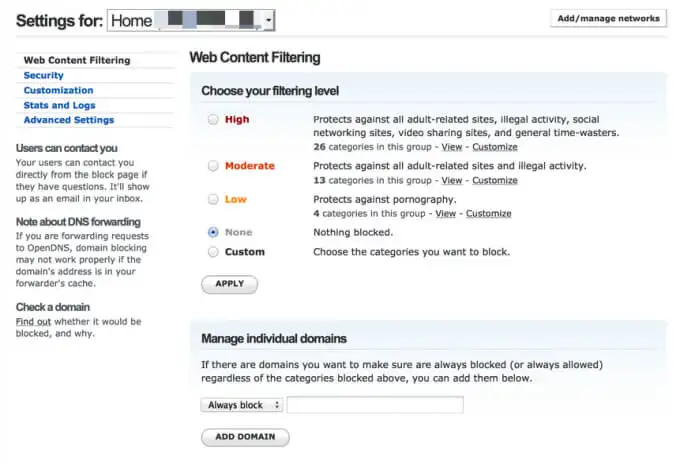
Kolejną zaletą korzystania z OpenDNS jest to, że możesz zastosować go do routera i filtrować przepływający przez niego ruch, zmieniając serwery DNS w panelu sterowania. Pomaga to również poprawić szybkość wyszukiwania DNS dla niektórych dostawców usług internetowych (ISP).
Jeśli potrzebujesz jeszcze bardziej wydajnej usługi kontroli rodzicielskiej i monitorowania na poziomie sieci, wypróbuj OpenDNS Home VIP. Ta usługa nie tylko filtruje treści internetowe dla wszystkich urządzeń w Twoim połączeniu internetowym, ale także oferuje dynamiczną obsługę adresów IP, raporty o witrynach odwiedzanych przez Twoje dziecko i które witryny zostały zablokowane, dzięki czemu możesz blokować lub zezwalać na całe domeny.

5. KidLogger
Jeśli wolisz być ukryty zamiast proaktywny, KidLogger to doskonałe darmowe oprogramowanie do kontroli rodzicielskiej dla systemu Windows 10, które śledzi aktywność Twojego dziecka zamiast blokować strony.
KidLogger automatycznie śledzi historię internetową Twojego dziecka, co wpisuje, odwiedzane strony, wszelkie zrzuty ekranu, które wykonuje i programy, z których korzysta. Otrzymasz również szczegółowe rejestrowanie aktywności, w tym dzienniki połączeń telefonicznych i nazwy kontaktów.
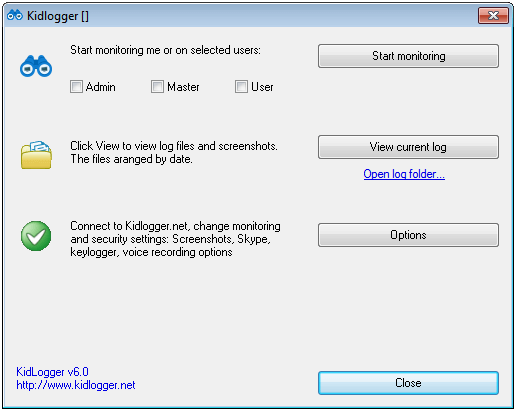
Oprogramowanie jest bardzo inwazyjne w stosunku do tego, co śledzi. Ponadto brakuje mu natywnej ochrony hasłem, co może nie działać na Twoją korzyść, zwłaszcza jeśli Twoje dziecko ma wiedzę techniczną.
Oprogramowanie jest kompatybilne z Discordem i Instagramem, na które warto zwrócić szczególną uwagę, zwłaszcza jeśli masz nastolatki.
6. Kora
Jeśli Twoje dziecko spędza większość czasu w mediach społecznościowych i martwisz się, co publikuje lub udostępnia innym, Bark powinien znajdować się na szczycie listy oprogramowania do kontroli rodzicielskiej systemu Windows 10.
Aplikacja może na pierwszy rzut oka wyglądać na prostą, ale zapewnia potężną ochronę i szczegółowe raporty, dzięki czemu możesz wiedzieć, co dzieje się z Twoim dzieckiem. Co więcej, wewnętrzni psychologowie dziecięcy Bark oferują zalecenia i porady, jak radzić sobie w każdej niepokojącej sytuacji, która się pojawi.
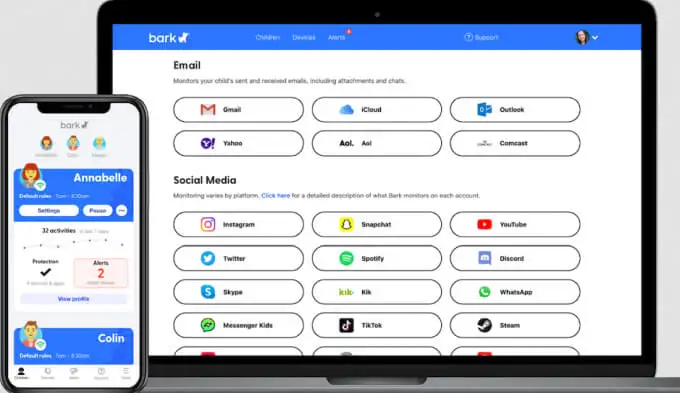
Kora wykorzystuje swój imponujący algorytm do monitorowania wszelkich znaków ostrzegawczych w wiadomościach e-mail, postach w mediach społecznościowych, zdjęciach lub wiadomościach tekstowych i ostrzega o tych, które oznaczy jako potencjalnie niebezpieczne. W ten sposób możesz nawiązać kontakt ze swoim dzieckiem i rozwiązać z nim każdy problem bez pozorów inwazyjności.
Kompleksowa aplikacja pozwala ustawić limity czasu korzystania z ekranu, filtrować aktywność w sieci i monitorować e-maile Twojego dziecka. Ponadto Bark ma na oku 24 różne sieci społecznościowe i aplikacje, w tym Facebook, Instagram, YouTube i Snapchat, wiadomości tekstowe na urządzeniu mobilnym dziecka i konta e-mail, w tym Gmail, iCloud i Outlook.
7. Kaspersky Safe Kids
Kaspersky to znana marka w niszy oprogramowania zabezpieczającego. Oprogramowanie do kontroli rodzicielskiej Safe Kids jest bogate w funkcje, niedrogie i działa na wszystkich urządzeniach, w tym na komputerach z systemem Windows 10.
Oprogramowanie posiada łatwy w użyciu filtr, który umieszcza na czarnej liście nieodpowiednie treści online. Możesz także używać Safe Kids do monitorowania mediów społecznościowych dziecka (Facebook i VKontakte) oraz kontroli aplikacji do zarządzania użyciem aplikacji i czasem korzystania z niego.
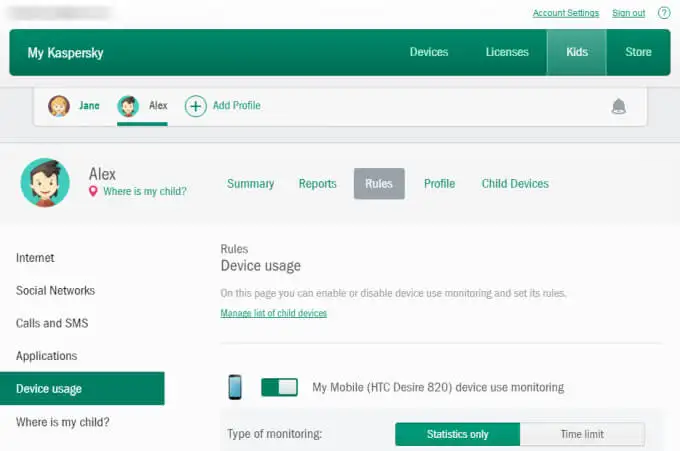
Jeśli płacisz za plan premium, możesz odblokować dodatkowe funkcje, w tym śledzenie GPS, niezawodne filtrowanie stron internetowych, Geofencing, rozbudowany system ostrzegania w czasie rzeczywistym oraz śledzenie baterii, które ostrzega, gdy telefon Twojego dziecka wymaga naładowania.
Darmowa wersja Kaspersky Safe Kids jest naprawdę podstawowa, ale jej plan premium jest tańszy niż jego konkurenci i możesz chronić do 500 urządzeń w wersji premium.
Na co zwrócić uwagę przy wyborze najlepszego oprogramowania do kontroli rodzicielskiej w systemie Windows 10
Do wyboru jest szeroki wybór oprogramowania do kontroli rodzicielskiej. Oto niektóre z głównych funkcji, których należy szukać w aplikacji do kontroli rodzicielskiej, aby pomóc Ci wybrać najlepszą dla Twoich potrzeb.
- Zdalne raportowanie i rejestr aktywności : dzięki tej funkcji możesz monitorować aktywność swojego dziecka, nawet gdy nie ma Cię w domu, i być na bieżąco z jego nawykami online.
- Filtrowanie i blokowanie treści : oprogramowanie do kontroli rodzicielskiej powinno przynajmniej być w stanie filtrować treści internetowe i uniemożliwiać dziecku dostęp do nieodpowiednich treści. Ponadto oprogramowanie powinno być w stanie blokować takie witryny, uniemożliwiać dziecku przeglądanie niektórych stron i powiadamiać o próbie uzyskania do nich dostępu.

- Zarządzanie czasem ekranu i aplikacji: Zarządzanie czasem nie jest dostępne we wszystkich narzędziach kontroli rodzicielskiej, ale warto je mieć, ponieważ pozwala ustawić czas, w którym Twoje dziecko może być aktywne online. Możesz także ograniczyć ich dostęp i korzystanie z komputera oraz udzielać zezwoleń za pośrednictwem oprogramowania, gdy potrzebują więcej czasu.
- Monitorowanie mediów społecznościowych i wiadomości tekstowych : Wiele dzieci spędza dużo czasu na pisaniu wiadomości tekstowych, rozmowach i wymianie myśli lub pomysłów w mediach społecznościowych. Z tego powodu wybrane oprogramowanie do kontroli rodzicielskiej powinno oferować wiadomości i monitorowanie mediów społecznościowych, abyś wiedział, z kim rozmawia twoje dziecko lub posty, które lubi i w które się angażuje, bez zbytniej inwazyjności.
Dbaj o bezpieczeństwo swoich dzieci w Internecie
Przy tak wielu narzędziach kontroli rodzicielskiej do wyboru, z których każde oferuje coś nieco innego, znalezienie odpowiedniego może być przytłaczające. Zawęziliśmy naszą listę do tych siedmiu, aby ułatwić wyszukiwanie i znaleźć odpowiednią dla Twoich potrzeb.
Czy masz ulubione oprogramowanie do kontroli rodzicielskiej dla systemu Windows 10? Opowiedz nam o tym w komentarzach.
